小米MIXFold3如何开启智能侧边栏
是小米MIX Fold3开启智能侧边栏的详细步骤及相关介绍:
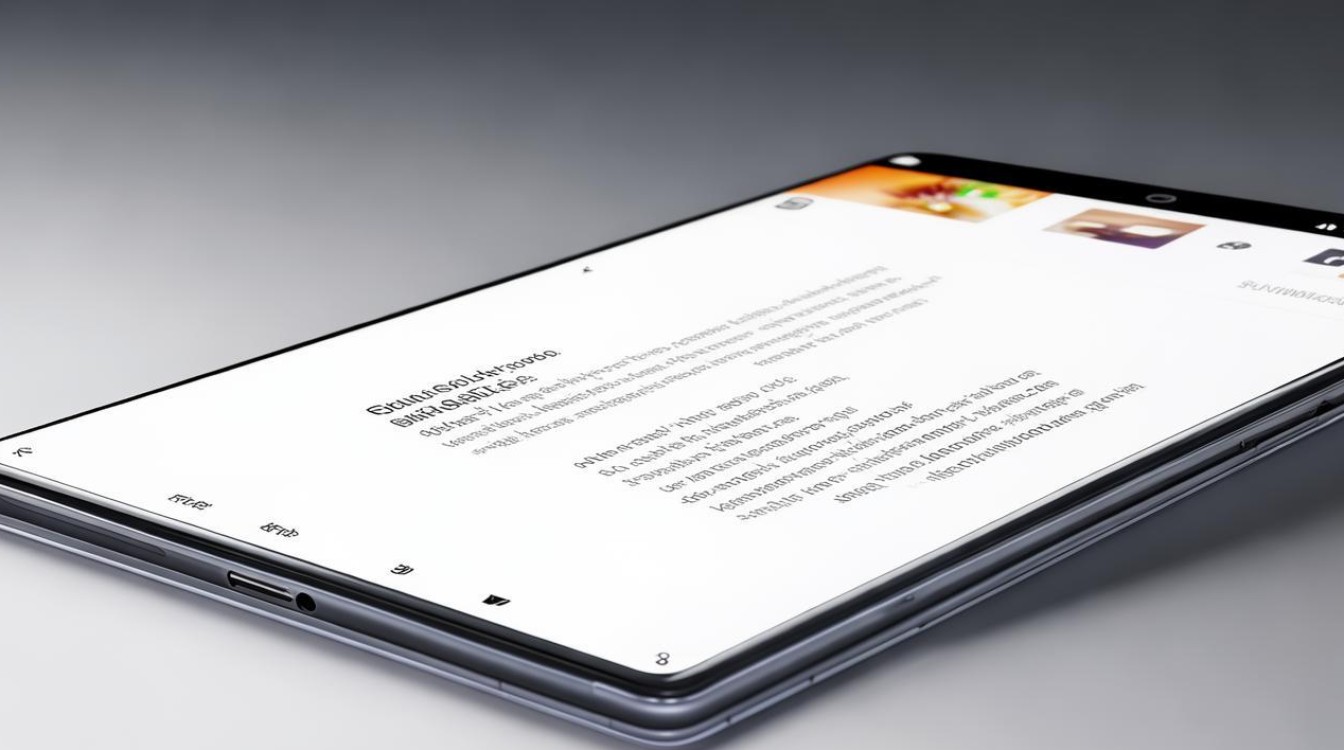
操作路径
| 步骤序号 | 具体操作内容 | 界面位置/对象 | 备注说明 |
|---|---|---|---|
| 1 | 打开系统设置 | 主屏幕或通知栏下拉后进入 | 可通过桌面图标或快捷方式访问 |
| 2 | 前往「特色功能」菜单 | 在设置列表中向下滑动查找 | 该分类集中了手机的创新交互设计 |
| 3 | 选择「全局侧边栏」选项 | 属于特色功能的子项之一 | 此为控制侧边栏的核心入口 |
| 4 | 开启开关并勾选“全部场景中开启” | 对应界面顶部的按钮 | 确保所有应用场景均可触发功能 |
功能亮点与使用技巧
- 视觉标识与交互逻辑:成功激活后,设备的右侧边缘会出现一条纤细的垂直竖条(即侧边栏指示器),用户只需长按该区域,即可自由拖拽调整工具模块的位置顺序;而在任何显示界面下,从屏幕右侧向内滑动便能呼出完整的侧边栏面板,这种设计既保证了操作的直观性,又兼顾了个性化需求;
- 应用管理与窗口模式:默认情况下,侧边栏首行展示六个高频应用图标,支持上下滑动浏览更多选项,若需进一步定制,可点击底部的“+”号添加最多10个自定义常用程序,特别值得一提的是,当通过侧边栏启动应用时,系统会自动采用小窗模式运行,方便多任务并行处理;
- 场景适配增强体验:在游戏或视频播放等沉浸式场景中,侧边栏还会额外弹出实用工具箱(如截图、录屏快捷键),无需退出当前应用即可快速调用辅助功能,极大提升了操作效率。
注意事项
由于MIUI系统的持续迭代优化,不同版本之间可能存在细微差异,如果按照上述教程无法正常启用功能,建议优先检查是否已更新至最新系统版本,或者尝试重启设备以同步设置变更,部分第三方主题可能会影响原生功能的视觉效果,此时可暂时切换回默认主题进行排查。
FAQs
Q1: 为什么找不到「全局侧边栏」选项?
A: 请确认手机系统已升级到最新版本,部分旧版MIUI可能将该功能整合到其他菜单中,某些定制ROM或特殊模式(如极简桌面)可能会隐藏此功能,建议恢复标准模式后再试。
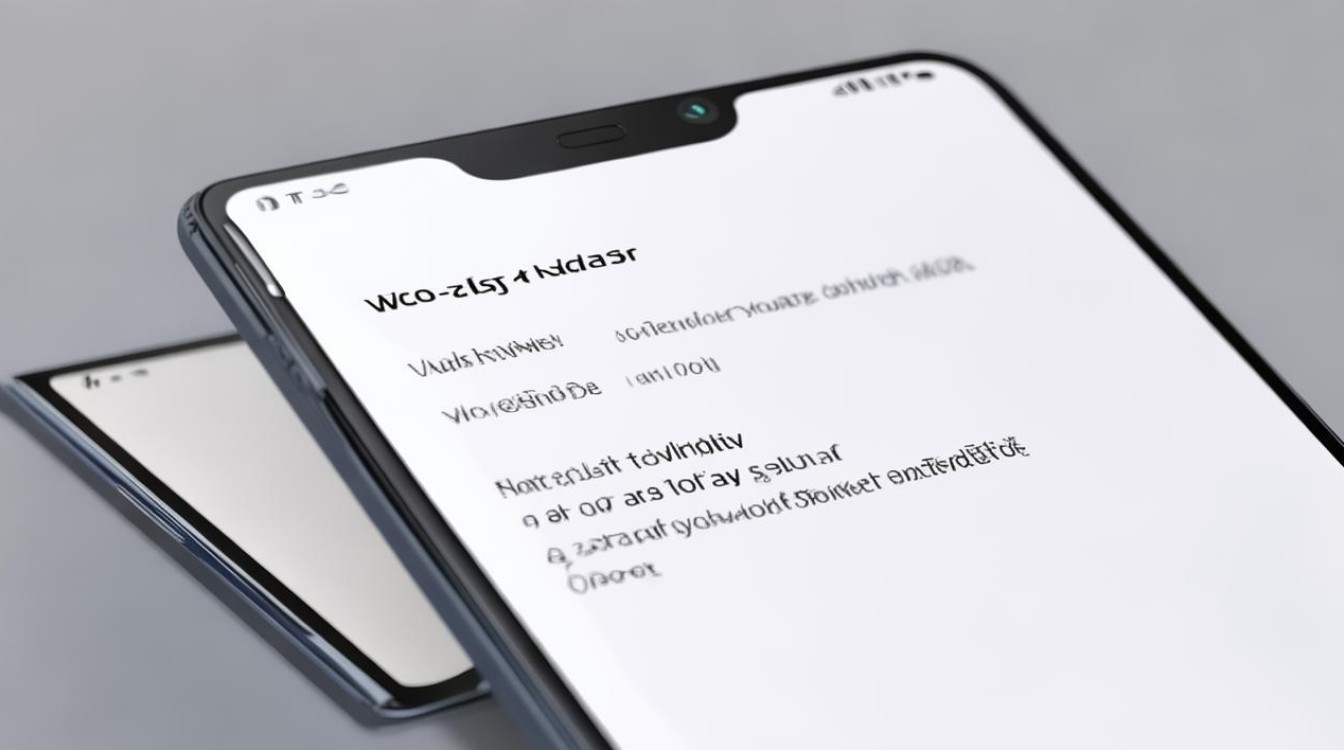
Q2: 开启后侧边栏不显示怎么办?
A: 首先检查是否误触了遮挡区域(如手势操作冲突),尝试重新滑动激活;其次进入设置中的「特色功能→全局侧边栏」,确认“全部场景中开启”仍处于打开状态;若问题依旧存在,可通过重启手机或重置系统设置来解决潜在的缓存
版权声明:本文由环云手机汇 - 聚焦全球新机与行业动态!发布,如需转载请注明出处。












 冀ICP备2021017634号-5
冀ICP备2021017634号-5
 冀公网安备13062802000102号
冀公网安备13062802000102号